iphone录音怎么导出
许多朋友不知道iphone录音怎么导出,对此很疑惑,那么今天就和18183.cn下载站小一起来看看iphone录音怎么导出吧,一定可以帮助到你。
iphone录音怎么导出:
步骤1、将iphone联接到电脑上。

步骤2、单击主界面上音乐选项卡,勾选“包括语音备忘录”。

步骤3、单击Itunes界面的左下角的“语音备忘录”,即可在主界面上找到之前用Iphone录制的音频。

步骤4、选中要保存的录音文件,即可在我的文档,音乐,Itunes文件夹中找到同步好的录音文件了。

步骤5、另外,还有使用第三方软件来同步录音文件的方法,比如安装iFunbox、iexplorer一类的软件,直接访问手机的对应文件夹(不需要越狱)。iFunbox只有for windows的版本,iexplorer则同时提供windows、mac的版本。以下以iexplorer为例:
安装并打开Iexplorer程序,联接上iphone手机,界面如下:

步骤6、录音文件就保存在Recordings文件夹中,打开这个文件夹后,即可看到录音文件。
步骤7、选中录音文件之后,单击主机免上面的Copy Music,即会弹出保存对话框,另存文件即可。
以上就是小编为大家带来的"iphone录音怎么导出"全部内容了,更多相关资讯内容,请关注18183.cn下载站
04-12
iphone怎么屏蔽短信 苹果手机垃圾短信屏蔽方法10-09
iphone录音锁屏时怎么隐藏 iphone录音怎么不显示10-09
iphone丢了怎么找回 iphone丢失快速找回方法10-09
iphone怎么群发短信 祝福短信群发方法分享10-09
iphone死机怎么办 iphone死机黑屏解决方法10-09
iphone手机怎么设置手写输入法 苹果手机输入法设置教程10-08
iphone手机怎么传照片到另一个新手机 苹果手机传图片教程10-08
苹果手机帐号被锁定了该怎么办 手机账号解锁设置10-08
iphone手机卡无服务怎么办 插上手机卡无服务解决方法10-08
iphone手机屏幕失灵点不动怎么办 屏幕失灵修复方法10-08
苹果怎么修改热点名称 热点名字修改方法09-30
苹果怎么修改定位09-30
苹果怎么设置动态壁纸09-30
苹果怎么更换主号和副号 主副号怎么切换09-30